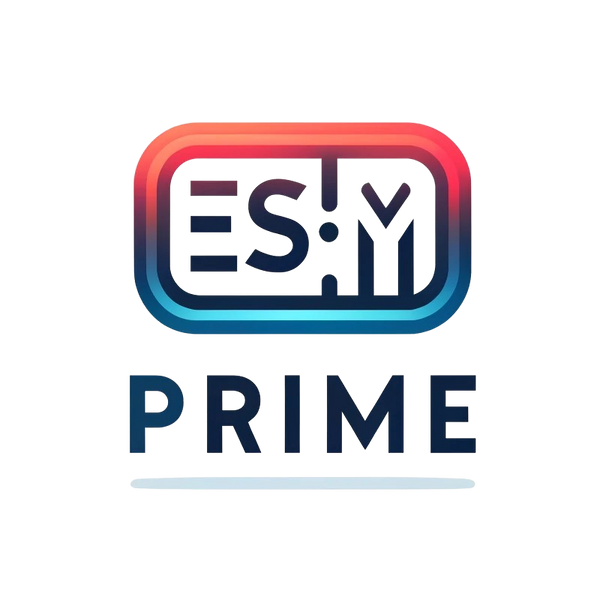1. 「設定」>「モバイル/モバイルデータ」>「eSIMを追加」をタップ
2. 予約確認メールに記載されたQRコードをスキャンしてください
3. 任意: eSIMにラベルを付けます。デフォルト名の代わりに「eSIMラベル」(eSIMの名前)を変更することができます
4. 次の設定を推奨通りに構成してください:
- デフォルト回線を「プライマリ」に設定 > 「続ける」をタップ
- iMessageとFaceTimeを「プライマリ」に設定 > 「続ける」をタップ
- モバイルデータを以前に選択したeSIMラベル、ここでは「My eSIM」に設定してください
他の回線での料金発生を防ぐため、モバイルデータの切り替えを許可はオンにしないでください。
eSIMのインストールと設定が完了しました!
旅行前にクレジットの消費を避けるため、目的地に到着するまでeSIMをオフにするのを忘れないでください。
5. 目的地に到着したら、eSIMを有効にしてください
重要: eSIMを使用するにはデータローミングを必ず有効にしてください
「設定」 > 「モバイル/セルラーデータ」をタップ > 希望のSIMを選択 > トグルスイッチを「オン」に移動
6. eSIMのAPN設定を編集する必要があるか確認してください
APNを変更すると、携帯データにアクセスできるようになります。
予約確認メールにアクセスし、APNの詳細を確認してください。
例:
必要に応じてAPN設定を更新してください
設定 > モバイルデータ > eSIMプランを選択 > モバイルデータネットワーク に移動します。eSIMのAPN設定に変更してください。他のAPNフィールドは任意です。